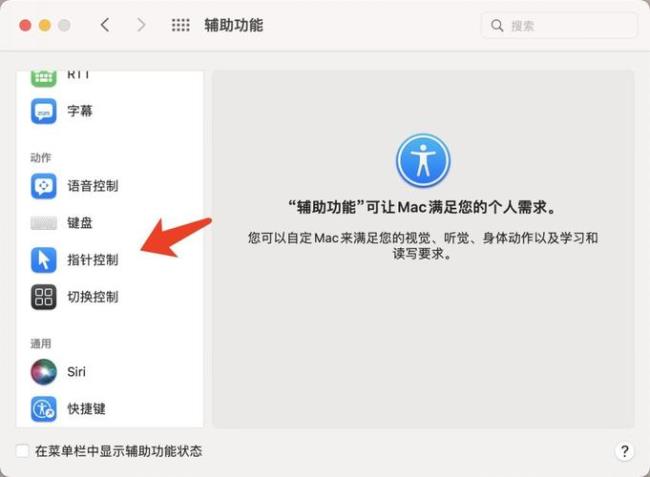最快捷的方式:macOS Dock
禁止程序在系统启动时加载的方法仅适用于那些具有完整界面且会显示在Dock中的软件,先让其Dock图标处于活动状态,然后执行下面的步骤:
1、在macOS Dock上鼠标右键单击应用程序的图标。
2、此时会弹出一个菜单,所以请将鼠标指针置于“选项”上
3、最后,确保“登录时打开”未被选中。这样就可以防止每次Mac启动时打开应用程序。
通过系统偏好设置
1、点击屏幕左上角的苹果图标。然后单击菜单中的“系统偏好设置”
2、进入到"用户和群组".
3、在左侧边栏选取要修改的用户。再点击顶部的“登录项目”标签。
4、选择要从登录项目中删除的应用程序,然后按列表底部的减号按钮。这将从登录项目列表中删除该应用程序,阻止其启动。
使用Finder
此步骤需要用户深入挖掘Mac的系统文件。对于那些顽固的应用这种方法同样非常有效。按照如下步骤操作:
1、在macOS系统菜单上点击"前往",同时按住Option键,此时“资源库”项目会出现, 点击它.
2、找到并打开“LaunchAgents”文件夹.
3、您应该会看到一组“PLIST”文件。它们都与macOS启动时运行的特定程序相关联。这些文件可能有很长的名称,所以双击其中任何一个(双击的同时在两次单击之间稍作停顿)可以显示它们的完整名字。
4、确定你要找的应用程序。将该文件拖到废纸篓已将其删除。或者,在该文件上单击鼠标右键,然后选择“移动到废纸篓”.